- כונן גוגל הוא מעולה פלטפורמת אחסון קבצים שמיליוני משתמשים מסתמכים עליהם מדי יום כדי ליצור, לערוך ולאחסן את המסמכים שלהם.
- הפלטפורמה מאוד תכליתית, ומציעה שפע של תכונות שימושיות כגון סנכרון רב-התקני, פִּריוֹן ותכונות שיתוף קבצים, ועוד.
- אם חיבור Google Drive שלך אינו יציב ואתה ממשיך להתנתק, ריכזנו רשימה זו של פתרונות שיעזרו לך לפתור את הבעיה.
- לקבלת מדריכים שימושיים נוספים, בקר בכתובת החלק שלנו ב- Google Drive.

תוכנה זו תשמור על מנהלי ההתקנים שלך, ובכך תשמור עליך מפני שגיאות מחשב נפוצות ותקלות חומרה. בדוק את כל הנהגים שלך כעת בשלושה שלבים פשוטים:
- הורד את DriverFix (קובץ הורדה מאומת).
- נְקִישָׁה התחל סריקה למצוא את כל הנהגים הבעייתיים.
- נְקִישָׁה עדכן מנהלי התקנים כדי לקבל גרסאות חדשות ולהימנע מתקלות במערכת.
- DriverFix הורד על ידי 0 קוראים החודש.
פתרון 5 - נקה את מטמון הדפדפן שלך
ניקוי מטמון הדפדפן ועוגיות למחיקת הגדרות האתר עשוי גם לתקן את ניתוק כונן Google. לאמיתו של דבר, זו אחת השיטות הטובות ביותר לשימוש אם Google Drive ממשיך ומבקש ממך להיכנס. אתה יכול לנקות את המטמון בכל הדפדפנים.
כך תוכלו לנקות את המטמון ב- Google Chrome.
- לחץ על התאם אישית את Google Chrome כפתור בחלון הדפדפן.
- בחר הגדרות כדי לפתוח את דף ההגדרות.
- לחץ על + הצג הגדרות מתקדמות בתחתית העמוד להרחבת האפשרויות.
- ואז אתה יכול ללחוץ על נקה נתוני גלישה כפתור כדי לפתוח את החלון שמוצג ישירות למטה.
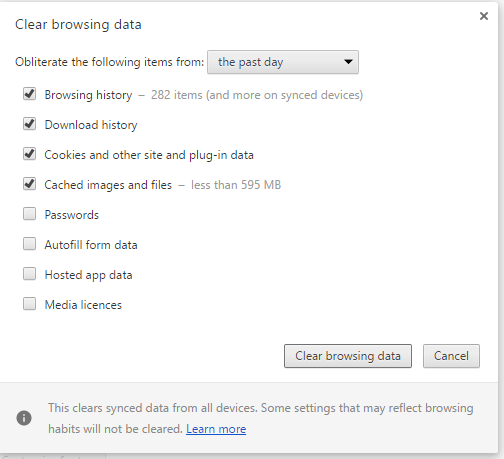
- בחר את כל תיבות הסימון בחלון זה.
- לחץ על נקה נתוני גלישה לַחְצָן.
פתרון 6 - אפס את הדפדפן
כדאי גם לכבות סיומות דפדפן. איפוס הדפדפן הוא הדרך הטובה ביותר להשבית את כל התוספים. זה ימחק את כל התוספות הנוספות ויכול לתקן את בעיות החיבור של כונן Google.
אם אתה מעדיף לשמור כמה תוספים, עליך לפחות להשבית את כולם מדף ההרחבות (או התוספות) בדפדפן. באפשרותך לאפס את Google Chrome באופן הבא.
- לחץ על התאם אישית את Google Chrome לַחְצָן.
- נְקִישָׁה הגדרות בתפריט כדי לפתוח את אפשרויות דף ההגדרות.
- בחר + הצג הגדרות מתקדמות וגלול לתחתית דף ההגדרות.
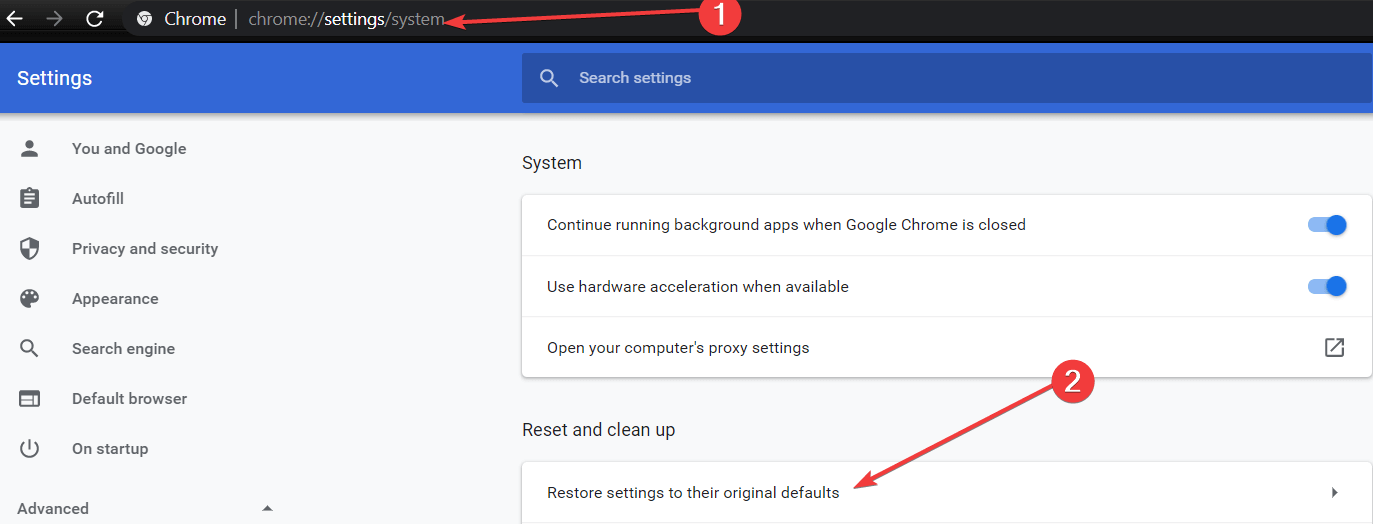
- ואז לחץ על אפס הגדרות כפתור ולחץ אִתחוּל.
פתרון 7 - כבה את חומת האש של Windows
יש גם סיכוי שחומת האש של Windows אכן מונעת מ- Google Drive לעבוד כרגיל. כדי לראות אם זה אכן המקרה, פשוט כבה את חומת האש של Windows Defender למשך כמה דקות, ונסה להפעיל שוב את הסנכרון של Google Drive.
כך תכבה את חומת האש של Windows Defender ב- Windows 10:
- ללחוץ מקש Windows + S ונכנסים חומת אש. בחר חומת האש של Windows Defender מרשימת התוצאות.
- בחלונית הימנית לחץ הפעל או כבה את חומת האש של Windows Defender.

- עכשיו בחר כבה את חומת האש של Windows Defender (לא מומלץ) ולחץ בסדר כדי לשמור שינויים.
פתרון 8 - התקן מחדש את כונן Google
ולבסוף, אם אף אחד מהפתרונות הקודמים לא פתר את הבעיה, בואו ננסה להתקין מחדש את גוגל דרייב. כך תוכל לעשות זאת:
- צא מ- Google Drive. תוכלו לעשות זאת על ידי פתיחת הסמל באזור ההודעות.
- הסר את התקנת Google Drive.
- שנה את שם תיקיית Google Drive שלך באחסון המקומי שלך מה שתרצה.
- הורד את הגרסה האחרונה של Google Drive והתקן אותה.
- הסנכרון אמור לעבוד כעת.
נסה לתקן את כל ההצעות שלמעלה, או את כולן גוגל דרייב חיבורים. הם כנראה יפתרו את הבעיה, אך תוכל גם למצוא פרטים נוספים באתר פורום גוגל דרייב.
שאלות נפוצות
כש- Google Drive אומר שאין חיבור, המשמעות היא שאתה עלול להיתקל בבעיות בחיבור לרשת, יש בעיה בדפדפן שלך או שהשירות אינו זמין.
מעת לעת, ייתכן ש- Google Drive לא יהיה זמין בגלל בעיות בהפסקות. אם אינך מצליח להתחבר ל- Google Drive, היכנס לאתר הרשמי של Google ו- בדוק את סטטוס השירות של Google Drive כדי לראות אם יש בעיות ידועות.
אם Google Drive לא יעבוד, רענן את הדף, צא והיכנס שוב לחשבונך, השתמש בדפדפן אחר, בדוק את חיבור האינטרנט ואת הגדרות חומת האש שלך.
הנה מה שאתה יכול לעשות אם כונן Google ממשיך להתנתק:
- ודא שקובצי Cookie מופעלים
- נקה את הקובץ השמור של הדפדפן
- התקן את עדכוני הדפדפן האחרונים
הפעל את האפשרות שמאפשרת ל- Chrome לזכור סיסמאות עבורך.
![כונן Google אינו יכול להתחבר [מדריך השלם]](/f/ae36aa0edd746ee817b592ee59490df0.jpg?width=300&height=460)
